
Munculnya pesan VIDEO_TDR _FAILURE pada layar biru menunjukkan kegagalan fungsi pada GPU komputer yang tidak dapat ditangani oleh sistem secara otomatis. Ahli kami memberikan beberapa tips untuk membantu Anda mengatasi kesulitan..
Lokalisasi masalah sebagai pertolongan pertama ke sistem
Seperti halnya kesalahan BSOD, hal pertama yang harus dilakukan adalah menemukan sumber masalahnya. Terlepas dari kenyataan bahwa kegagalan tersebut kemungkinan besar disebabkan oleh kelebihan subsistem grafis, Anda harus memutuskan koneksi semua perangkat periferal, flash drive, drive eksternal dan menghapus disk dari drive CD / DVD.
Setelah itu, komputer harus di-boot ulang. Jika kesalahan VIDEO_TDR _FAILURE tidak lagi muncul, maka itu disebabkan oleh perangkat eksternal. Jika unduhan terputus oleh kemunculan kembali BSOD, Anda harus masuk ke Windows dalam safe mode. Dengan demikian, beban pada adaptor grafis akan dikurangi seminimal mungkin dan akan memungkinkan untuk melakukan operasi yang diperlukan untuk memulihkan operasi normal.
Memeriksa driver video
Jika sistem telah di-overclock, sebelum melakukan tindakan lebih lanjut, parameter yang diubah harus dikembalikan ke keadaan awal.
Kami memastikan bahwa komputer terhubung ke Internet. Buka menu Start dengan menggunakan pintasan keyboard "Win + X". Luncurkan pengelola perangkat.
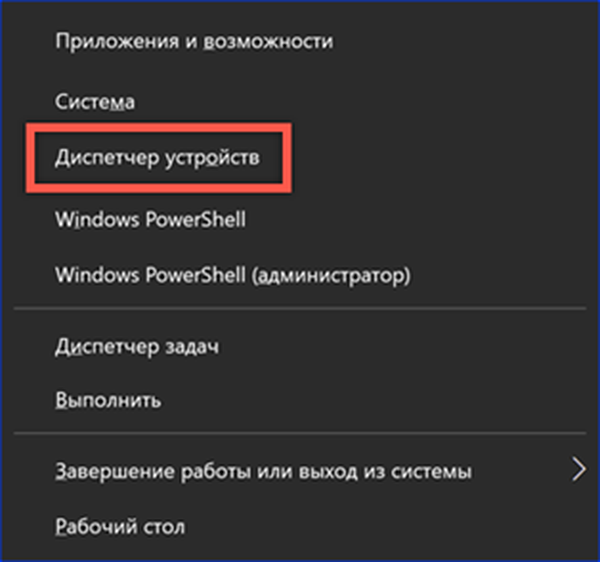
Perluas item "Video adapter" dan panggil menu konteks. Buka bagian "Properti".

Jika tombol "Putar kembali" aktif di jendela, kami mencoba mengembalikan versi driver sebelumnya. Jika tidak aktif, seperti pada tangkapan layar di atas, coba perbarui.
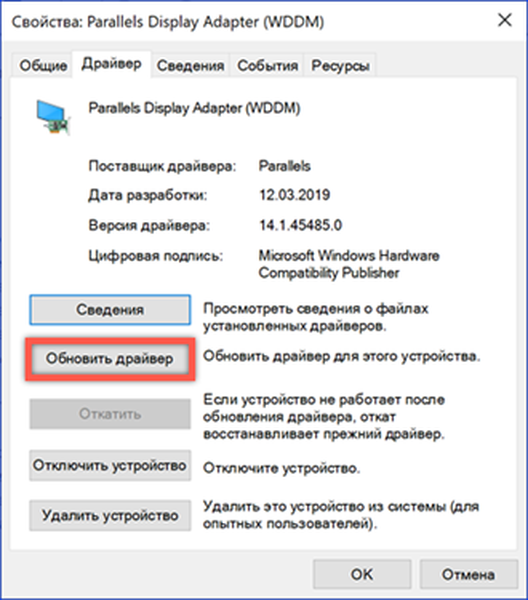
Kami menyetujui pencarian otomatis untuk membiarkan Windows secara independen menemukan versi yang sesuai dari perangkat lunak kartu video.
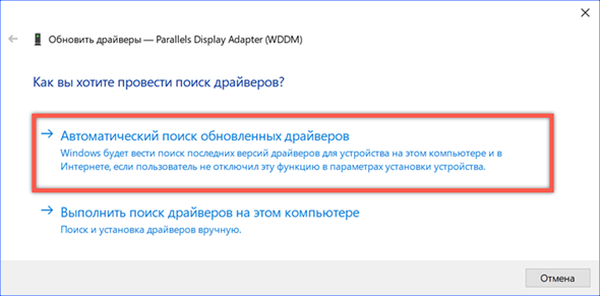
Setelah memutar kembali ke versi sebelumnya atau menginstal driver baru, pastikan untuk reboot untuk memeriksa apakah kesalahan BSOD telah diperbaiki. Jika pencarian otomatis tidak menyelesaikan masalah, Anda dapat mencoba instalasi manual. Untuk melakukan ini, tergantung pada model adaptor video, kami akan mengunjungi situs web AMD, Nvidia atau Intel. Kami mencari berdasarkan model perangkat, memilih driver yang disertifikasi oleh Microsoft dengan tanda tangan digital WHQL dan kedalaman bit yang sesuai.
Ubah pengaturan daya
Alasan lain untuk munculnya pesan kesalahan VIDEO_TDR _FAILURE mungkin adalah kekuatan yang tidak memadai untuk memastikan kinerja penuh..
Buka panel kontrol klasik. Kami menemukan bagian yang ditunjukkan pada tangkapan layar.

Pilih item yang ditandai dengan angka "1" di area transisi. Kami akan kembali ke pengaturan kedua yang disorot dalam tangkapan layar ini sedikit kemudian.

Kami mengubah skema daya dari seimbang menjadi memberikan kinerja tinggi.

Agar tidak mengubah skema daya untuk seluruh komputer, pengaturan yang dilewati sebelumnya bermanfaat. Kami kembali ke halaman utama dan membukanya. Pilih bagian yang ditunjukkan pada tangkapan layar.

Di jendela parameter tambahan kami menemukan bus PCI Express dan memperluas blok pengaturannya. Tetapkan nilai "Terputus" untuk listrik dan daya baterai. Dengan demikian, adaptor video akan disediakan dengan pasokan energi semaksimal mungkin dalam mode apa pun. Kami mengkonfirmasi perubahan.

Setelah menyelesaikan pengaturan, kami reboot dan memeriksa Windows untuk kesalahan.
Periksa Pembaruan Windows
Kami memastikan bahwa sistem berisi semua komponen terbaru dan pembaruan keamanan. Apa pun prasangka terhadap Microsoft, tujuan utama dari "tambalan" yang dirilis adalah penghapusan masalah yang diidentifikasi dalam perangkat lunak. Kemungkinan salah satu pembaruan akan memperbaiki kesalahan VIDEO_TDR _FAILURE.
Tekan pintasan keyboard "Win + i" untuk masuk ke pengaturan Windows 10. Buka bagian yang disorot dalam bingkai tangkapan layar.
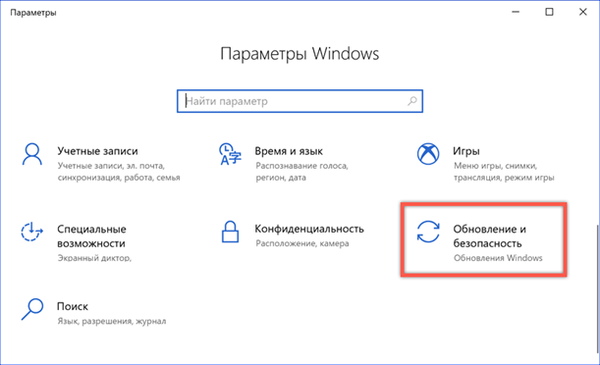
Kami melakukan pemeriksaan manual untuk pembaruan. Jika perlu, instal dan reboot.

Inovasi penting dalam versi terbaru Windows 10 saat ini, dengan angka 1809, adalah adanya mekanisme untuk secara otomatis mengembalikan pembaruan yang bermasalah. Jika kesulitan diidentifikasi, sistem membatalkan instalasi dan melarang pengunduhan tambalan tertentu yang diulang untuk jangka waktu 30 hari.
Memeriksa integritas file sistem
Kesalahan VIDEO_TDR _FAILURE, seperti kasus kemunculan BSOD lainnya, dapat disebabkan oleh kerusakan pada file sistem. Untuk memperbaikinya, jalankan pemindaian dengan perbaikan.
Buka menu tombol Mulai dengan menekan tombol "Win + X". Kami memilih untuk meluncurkan PowerShell dengan hak administrator.

Kami memasukkan perintah untuk memeriksa sumber daya sistem "sfc / scannow". Butuh beberapa waktu untuk menyelesaikan, sementara mengganti file yang terdeteksi rusak dilakukan secara otomatis. Hasil karyanya ditampilkan dalam tangkapan layar..

Solusi untuk Pemilik Kartu Grafis ATI
Solusi di bagian ini hanya berlaku untuk pemilik adapter video ATI.
Buka Explorer dan buka direktori "C: \ Windows \ System32". Temukan file "atikmpag.sys" dengan mencari. Ganti nama menjadi "atikmpag.sys.bak".
Buka direktori root "C: \". Di sini kita membutuhkan folder "ATI". Di dalamnya kita menemukan file bernama "atikmpag.sy_". Salin file sistem terkompresi ini langsung ke desktop Anda.
Kami meluncurkan baris perintah atau PowerShell dengan hak yang biasa. Masukkan perintah "chdir desktop". Sehingga mengubah target runtime dari direktori pengguna ke desktop.

Kami memasukkan perintah "expand.exe atikmpag.sy_ atikmpag.sys". Sebagai hasil dari eksekusi, kita mendapatkan file baru "atikmpag.sys" di desktop. Salin ke direktori "C: \ Windows \ System32".

Kami me-reboot komputer dan memeriksa kinerjanya. Mengganti file target dengan salinan yang belum dibongkar akan memperbaiki kesalahan VIDEO_TDR _FAILURE.
Solusi untuk Pemilik Kartu Grafis Nvidia
Seperti dijelaskan di atas, solusi ini hanya berlaku untuk pemilik kartu video Nvidia.
-
Kita masuk ke direktori "C: \ Windows \ System32 \ Drivers" dan temukan di dalamnya file yang disebut "nvlddmkm.sys". Ganti nama itu "nvlddmkm.sys.old".
-
Di direktori root, kita memerlukan folder "C: \ Nvidia" atau "C: \ drvvganVidia". Kami menemukan file terkompresi "nvlddmkm.sy_" di dalamnya dan menyalinnya ke desktop.
-
Kami mulai PowerShell dan mengubah direktori target dengan perintah "chdir desktop".
-
Buka kemasan file yang ditempatkan di desktop. Untuk melakukan ini, masukkan perintah berikut "expand.exe nvlddmkm.sy_ nvlddmkm.sys". Salin file terakhir ke direktori "C: \ Windows \ System32 \ Drivers".
-
Nyalakan kembali dan periksa stabilitas OS.
Kesimpulannya, kesalahan VIDEO_TDR _FAILURE
Dengan menggunakan kiat ini, kemungkinan besar Anda dapat menyelamatkan komputer dari kesalahan VIDEO_TDR _FAILURE jika itu bukan disebabkan oleh kegagalan fungsi kartu video itu sendiri..











